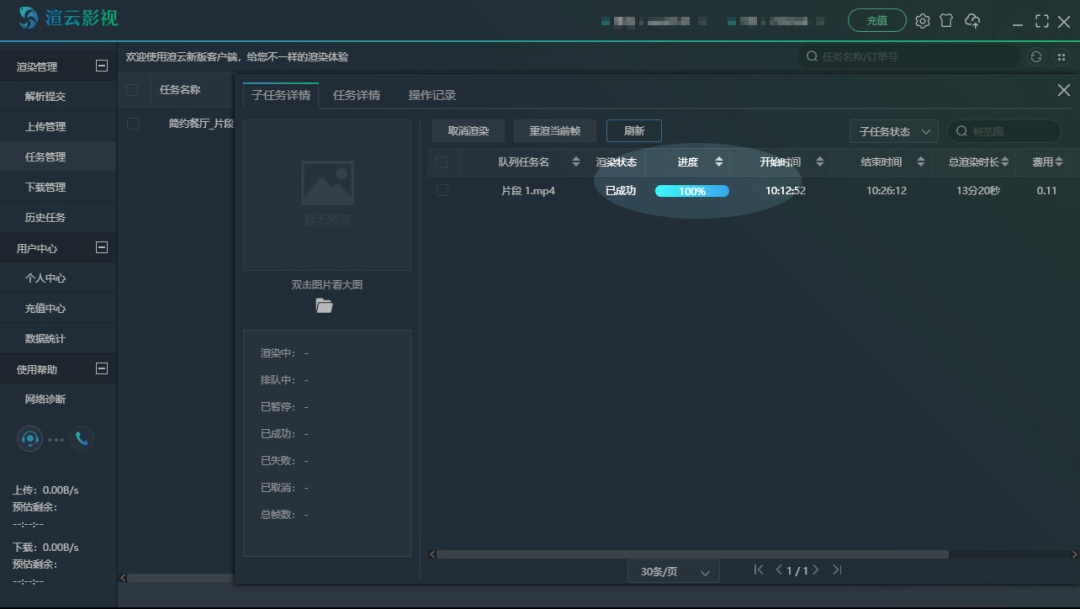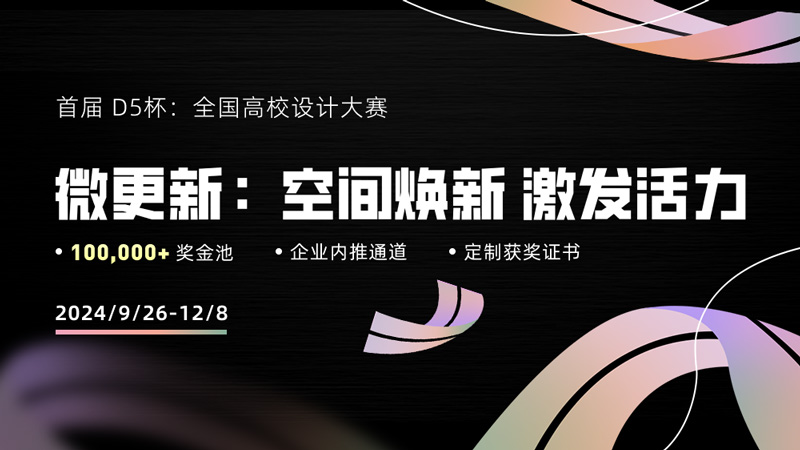D5×渲云,邀你开启云渲染之旅丨内含D5用户专属福利
D5携手渲云影视,实现云端渲染。大批量任务创建、设备并行渲染提效,数据传输、储存安全可靠,创作无忧。
目录
专注灵感释放,尽情享受设计乐趣,是D5始终追求的用户体验。
此次,D5携手渲云影视,实现云端渲染,为本地设备减负。云端无限拓展的节点资源,支持大批量渲染任务,多设备并行渲染,提升输出效率。
同时,数据传输、储存安全可靠,保密性项目可定制独立节点,加密传输通道。
安全、高效,创作无忧。
用户福利
通过专属注册链接完成注册,即可免费领取「D5用户专属-20元无门槛券」,开启云渲染之旅。
安装客户端与任务新建
下载渲云影视客户端完成安装后,启动渲云影视客户端。将 .drs 文件拖入渲云影视客户端,并点击新建。
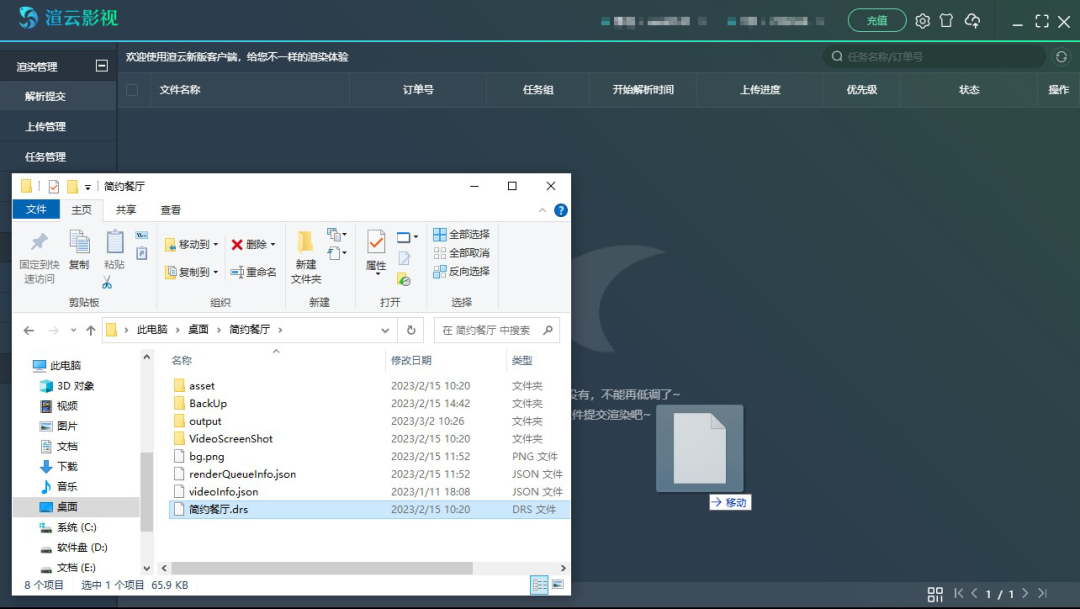
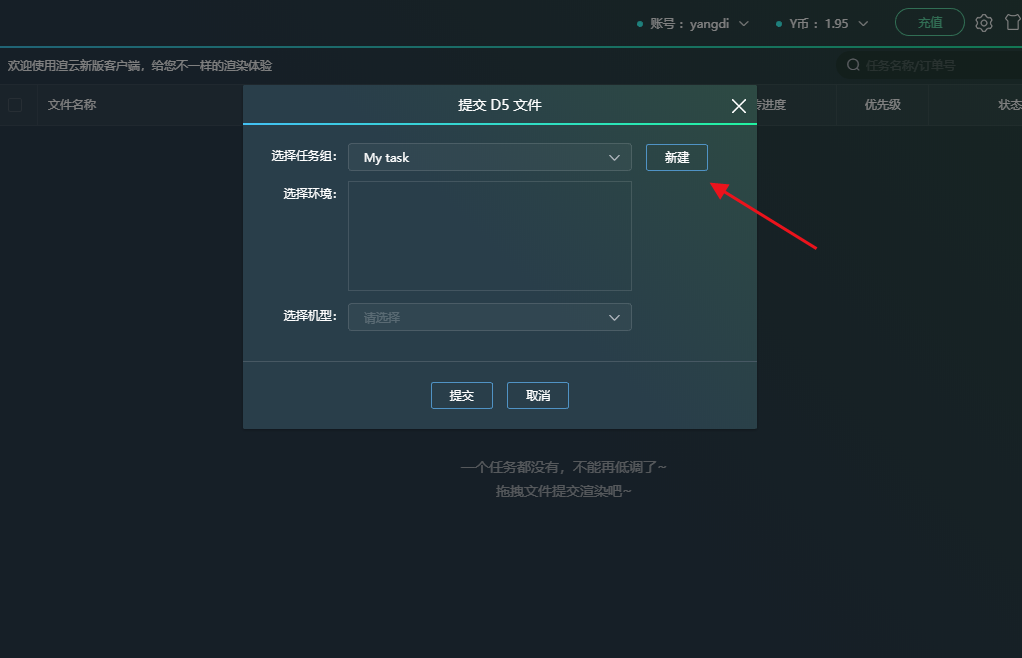
软件配置与出图路径
点击“添加配置”并选择D5渲染器,同时设置软件版本,勾选“启用GPU渲染”;点击“浏览”可设置出图路径
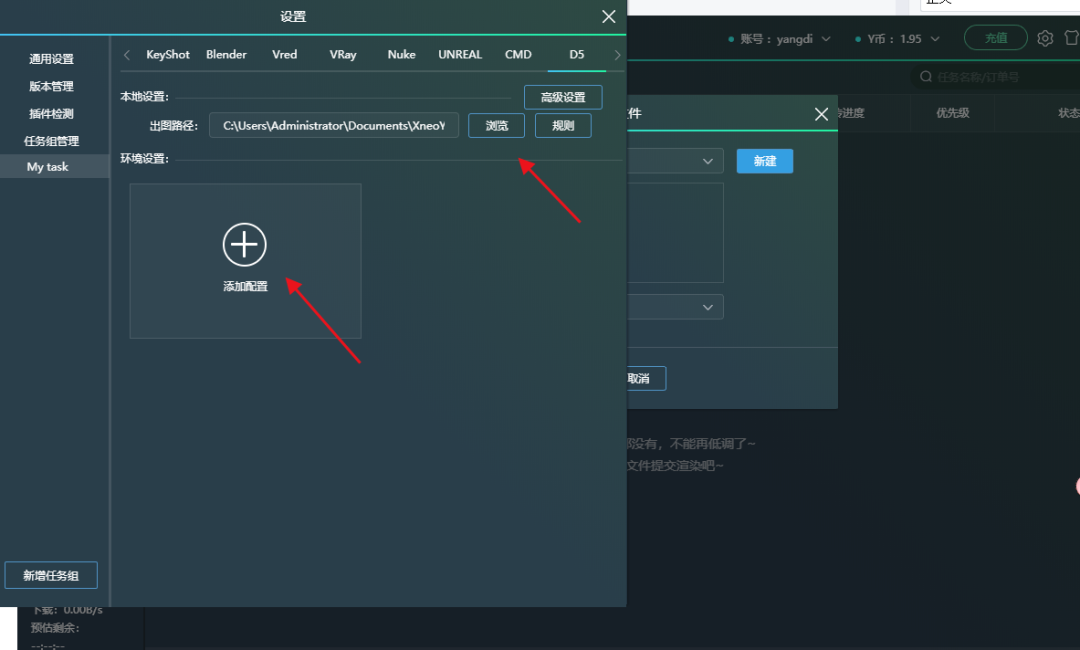
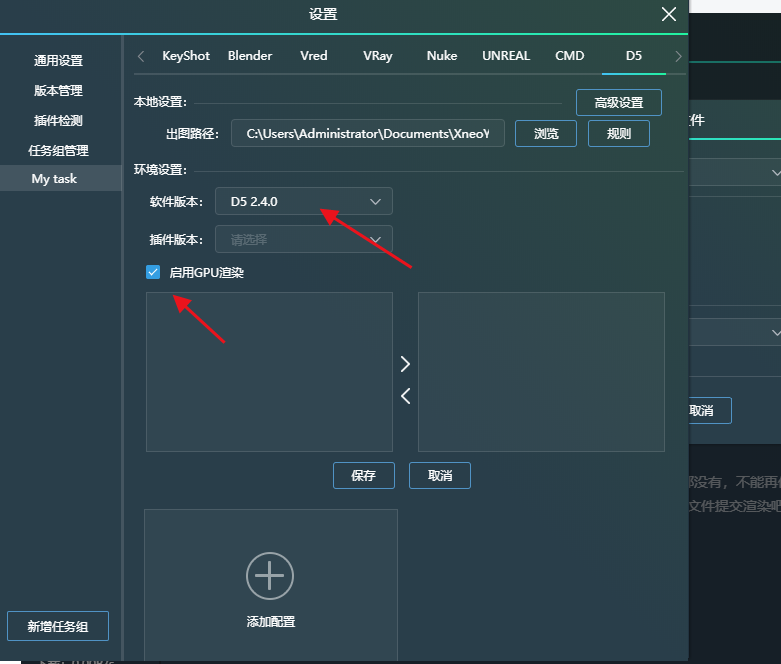
点击“保存”,弹出小窗后点击“确定”,关闭小窗
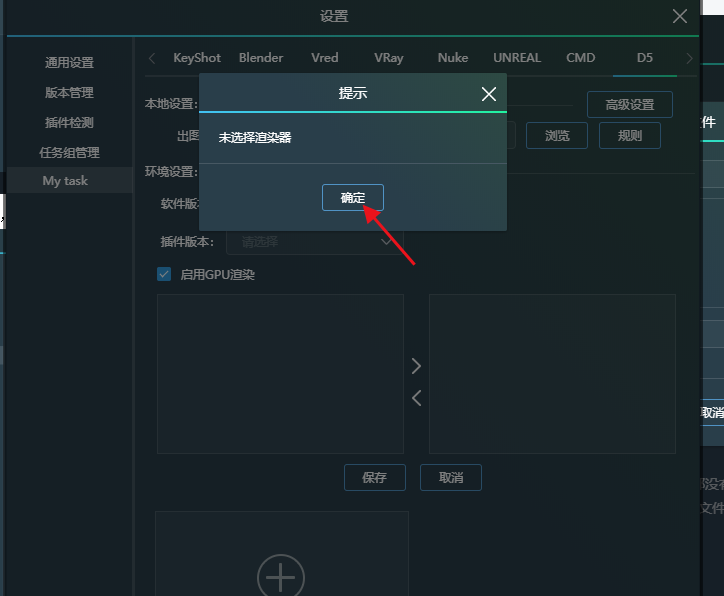
环境选择
选择环境“D5 2.4.0(GPU)”,并选择机型“D5_RTX5000*1”,提交
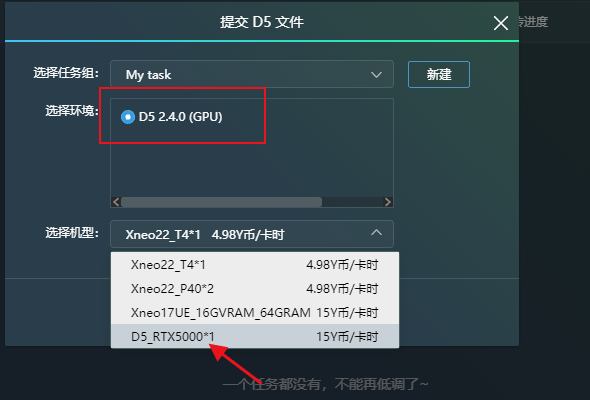
渲染队列创建
解析完成后,点击“解析成功,请提交渲染”
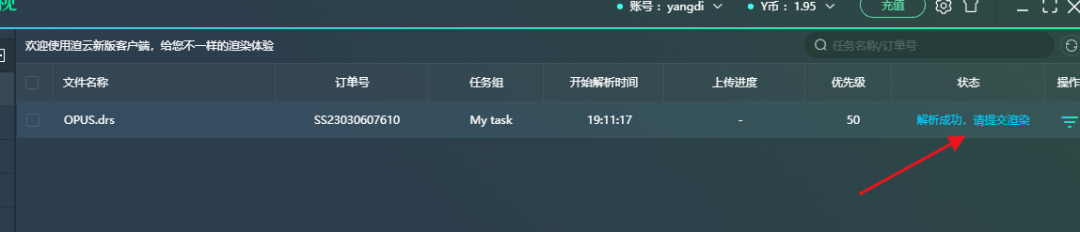
选择渲染队列,点击提交
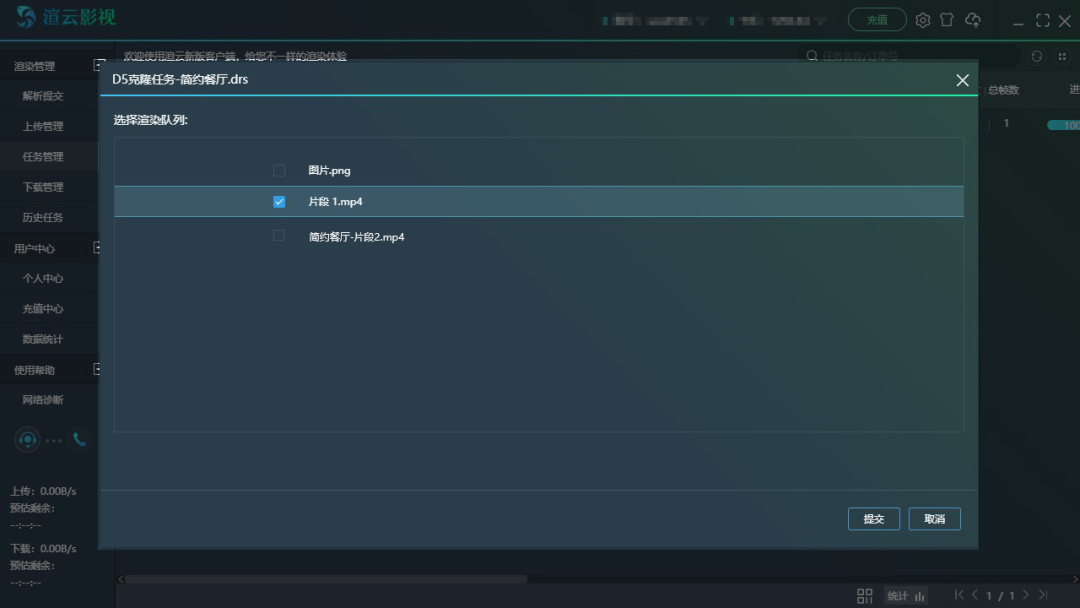
渲云会自动读取D5中设置好的渲染队列,队列里每个任务分配一台机器进行渲染
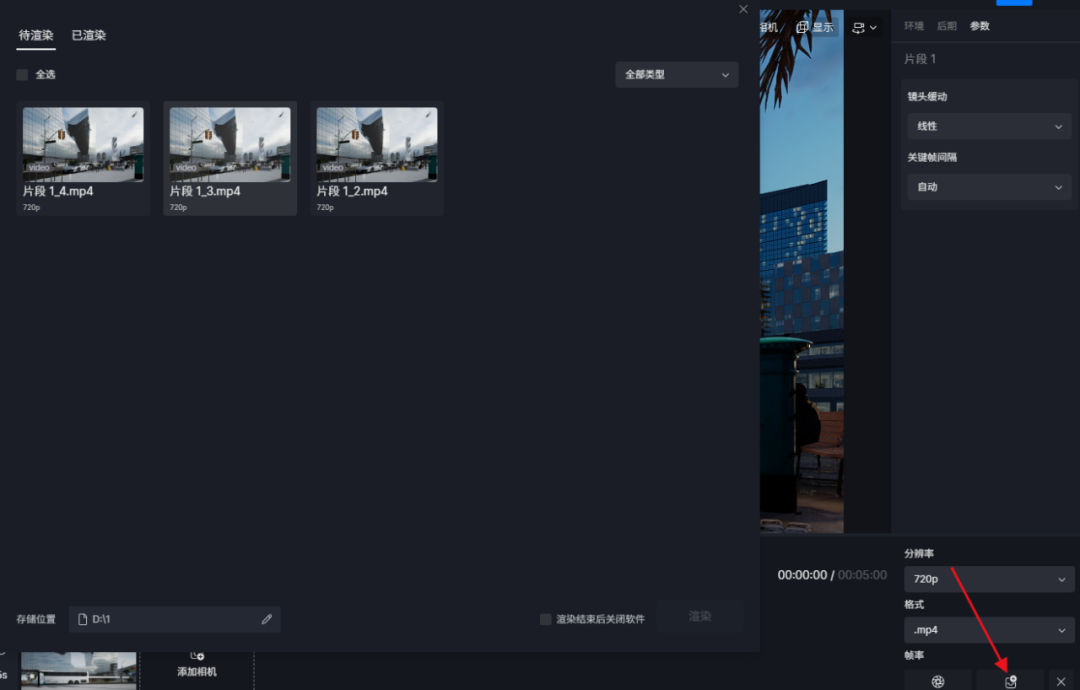
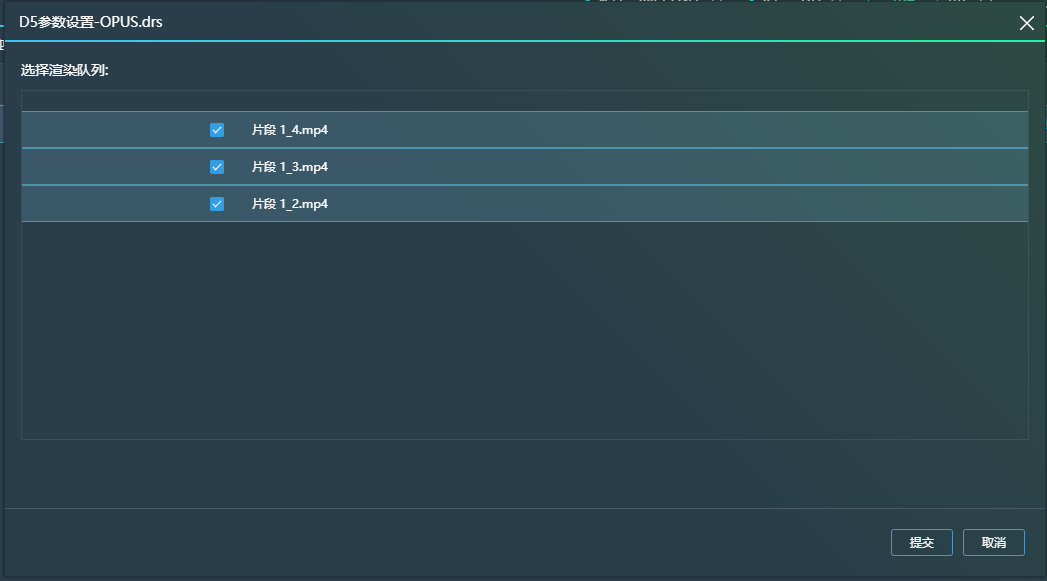
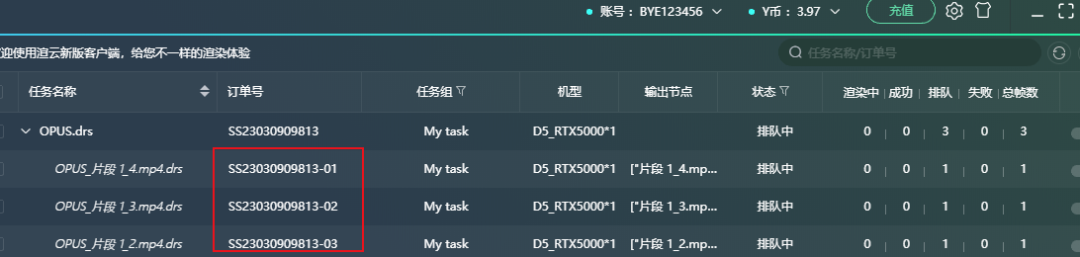
任务队列管理
等待上传完成,上传进度可在“上传管理”查看,传输完成后可在“任务管理”内查看任务,双击可查看渲染中的子任务
任务显示“排队中”为等待机器开启渲染,显示“渲染中”为在渲染中任务
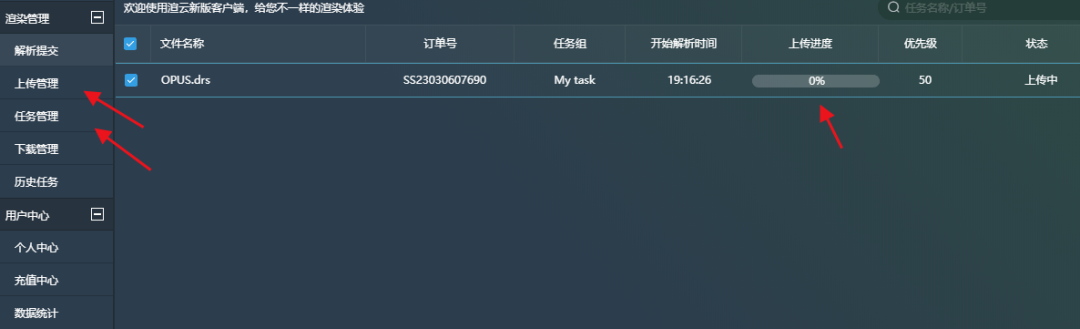
任务进度查看
前期加载不显示进度,渲染开始后可实时查看渲染进度,完成后自动推送